
Sada ću govoriti o tome kako spremiti datoteku u PDF-u na računalo. Mnogi se korisnici suočavaju s potrebom spremanja dokumenata u PDF formatu.
PDF format često se koristi za službene dokumente, dokumentaciju, upute itd. Datoteke u PDF formatu (Portable Document Format) lako se prenose na druge uređaje, jer je to elektronički dokument koji se nalazi u više platformi..
sadržaj:- Kako spremiti dokument u PDF-u
- Kako spremiti sliku u PDF-u
- Kako spremiti stranicu web stranice u PDF-u
- Zaključci članka
Prednost ovog formata je što PDF datoteka izgleda isto na bilo kojem uređaju, u bilo kojem operativnom sustavu. Za prikaz datoteke na uređaju, potreban vam je samo program za pregled PDF-a. Moderni preglednici podržavaju otvaranje PDF datoteka izravno u pregledniku.
PDF dokumenti kreiraju se pomoću virtualnog pisača, tako da spremanje dokumenta u PDF nije teško. Da biste to učinili, morate imati virtualni pisač na računalu.
Korisnici sustava Windows 10 ne moraju ništa instalirati jer je virtualni pisač Microsoft Print to PDF integriran u sustav. Korisnici ostalih verzija operacijskog sustava Windows mogu na svoje računalo instalirati poseban program - virtualni pisač, na primjer, besplatne programe: Bullzip PDF Printer, PDFCreator, doPDF, CutePDF Writer.Nakon instaliranja virtualnog pisača, računalo će moći spremiti datoteke i dokumente u PDF formatu, zahvaljujući funkciji ispisa, koja je ugrađena u veliki broj aplikacija.
Da biste stvorili ili spremili datoteku u PDF formatu, slijedite ove korake:
- Otvorite datoteku ili dokument koji želite pretvoriti u PDF u programu koji služi za otvaranje datoteka ove vrste.
- Pošaljite datoteku za ispis.
- Među pisačima koje nudi sustav odaberite virtualni pisač.
- Postavite druge mogućnosti ispisa, kao što su broj stranica koje se spremaju, kvaliteta ispisa itd..
- Dajte ime datoteci, odaberite mjesto za spremanje.
- Započnite postupak ispisa.
- Nakon završetka ispisa, uzmite PDF datoteku kao izlaz.
Kad odabirete pisač za ispis, pogledajte njegovo ime. Na primjer, fizički pisači koji ispisuju sadržaj datoteke na papir imaju oznake koje počinju s imenom proizvođača uređaja, na primjer, "HP", "Canon" itd. Virtualni pogon imat će drugačije ime (pogledajte primjere gore u članku).
Prema tome, pri odabiru stvarnog fizičkog pisača sadržaj dokumenta bit će ispisan na papiru, a pri odabiru virtualnog pisača spremit će se u PDF formatu. U budućnosti se, ako je potrebno, PDF datoteka može ispisati i na papiru (spremljena u papirnom obliku).
Često vladine organizacije zahtijevaju slanje PDF datoteka. Imajte na umu da veličina PDF datoteke može biti velika, tako da ima smisla komprimirati PDF prije nego što ga pošaljete e-poštom.
Zatim ćemo pogledati primjere 3 načina stvaranja datoteke u PDF formatu: spremanje dokumenta, slike, stranice web mjesta.
Kako spremiti dokument u PDF-u
Sada ću pokazati algoritam djelovanja na primjeru programa Universal Viewer koji otvara veliki broj formata datoteka. Otvoreni dokument može biti u bilo kojem elektroničkom obliku teksta (txt, doc, docx, djvu, fb2, itd.).
Otvorio sam datoteku u "TXT" formatu u Universal Viewer-u (ovaj se oblik može otvoriti u Notepadu, radnje su slične).

Zatim u izborniku "Datoteka" kliknite na stavku "Ispis". Može se učiniti drugačije: ispis u aplikacijama vrši se pomoću "vrućih tipki" "Ctrl" + "P".
U prozoru "Ispis" koji se otvorio za odabir svojstava ispisa morate odabrati virtualni pisač.
Da biste odabrali odgovarajući pisač, morate kliknuti na ikonu u obliku dave, koja se nalazi nasuprot nazivu pisača. Ovdje je ponuđeno nekoliko opcija: fizički pisač tvrtke Canon, virtualni pisač iz sustava Windows (10) i neke druge aplikacije. Odabrao sam Microsoftov virtualni pisač Ispiši u PDF.
U prozoru Ispis možete konfigurirati neke druge mogućnosti ispisa: broj stranica, broj kopija, orijentaciju, veličinu itd..
Zatim kliknite na gumb "OK".
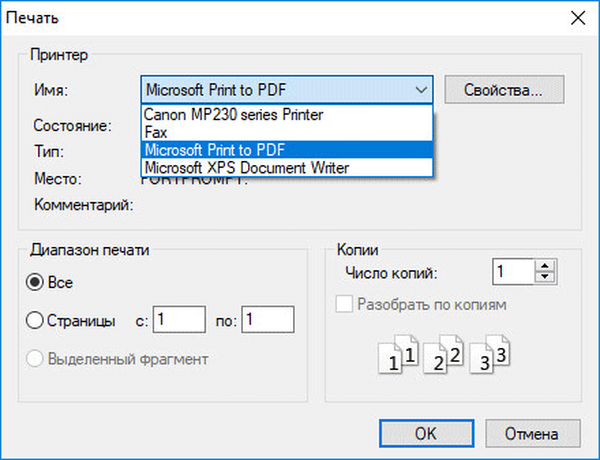
U prozoru za pregled po potrebi se konfiguriraju i drugi dodatni parametri. Da biste pokrenuli postupak izrade PDF dokumenta, kliknite gumb "Ispis".
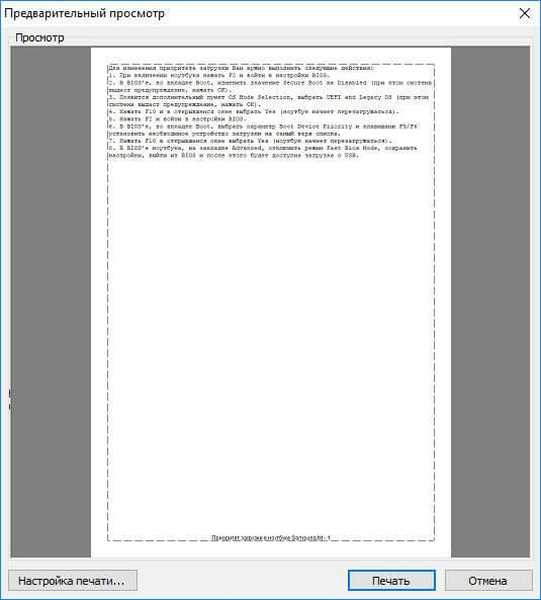
U prozoru Explorer koji se otvorio dodijelite ime dokumentu, odaberite mjesto za spremanje.
Ovaj će se dokument spremiti na računalo u PDF formatu.
Kako spremiti sliku u PDF-u
Slično tome, PDF se stvori iz fotografije ili slike. Otvorite format slikovne datoteke (png, jpeg, bmp, gif, tiff itd.) U bilo kojem uređivaču slika.
U ovom primjeru spremit ću sliku u jpeg formatu u PDF. Otvorio sam fotografiju u standardnom Windows Photo Viewer-u.
Zatim kliknite "Ispis" ("Ctrl" + "P").
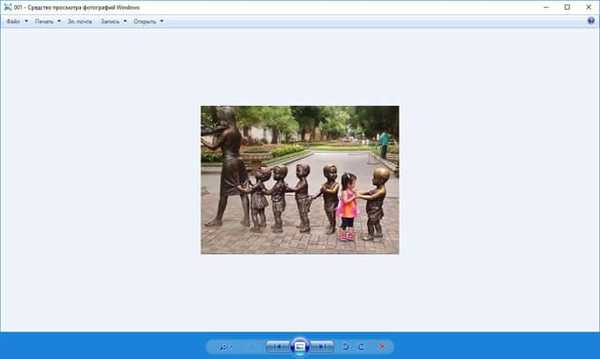
U prozoru koji se otvori među popisom dostupnih pisača morate odabrati virtualni pisač i parametre očuvanja slike: kvalitetu, broj kopija, veličinu itd..

Nakon klika na gumb "Ispis" odaberite mjesto za spremanje datoteke i dajte joj ime.
Slično tome, u PDF možete spremiti crtež, Word, Excel dokumente itd.
Možete stvoriti e-knjigu u PDF formatu iz slika i dokumenata kombiniranjem nekoliko zasebnih datoteka u jednu datoteku.
Kako spremiti stranicu web stranice u PDF-u
Pomoću preglednika korisnik lako može spremiti web stranicu u PDF na svom računalu.
Možda će vas zanimati i:- Kako komprimirati PDF online - 6 usluga
- Kako kombinirati PDF online - 7 usluga
Slijedite ove korake:
- Pokrenite preglednik na računalu.
- Idite na web mjesto, otvorite željenu web stranicu.
- U postavkama preglednika odaberite "Ispis".
- U postavkama za ispis odaberite virtualni pisač. Virtualni pisač ugrađen je u preglednik Google Chrome, tako da možete odabrati "Spremi kao PDF". Moguće je spremiti datoteku na Google pogon.
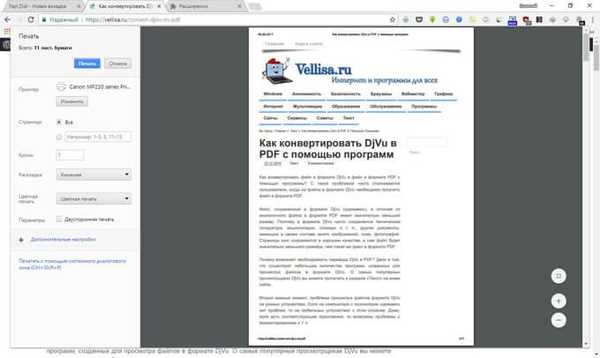
- Kliknite gumb "Ispis" ili "Spremi", ovisno o odabranom virtualnom pisaču.
- U dijaloškom okviru imenovajte datoteku i odaberite mjesto za spremanje.
Uz to, postoje i proširenja preglednika koja stranice stranica spremaju u PDF. Za spremanje stranice na web mjestu u prikladnom obliku, bez nepotrebnih elemenata, upotrijebite uslugu Print Friendly.
Zaključci članka
U programima koji otvaraju datoteke određenih formata, pomoću virtualnog pisača, na računalo možete spremiti dokumente, datoteke, stranice web mjesta u PDF formatu.
Povezane publikacije:- Kako pretvoriti DjVu u PDF pomoću softvera
- Kako izdvojiti slike iz PDF-a - 3 načina
- ICE Book Reader Pro - program za čitanje knjiga na računalu
- Punto Switcher - program za automatsko prebacivanje tipkovnica
- PDF Creator - program za kreiranje PDF datoteka











